O Telegram permite que você ligue para alguém se não estiver recebendo sinais fortes em sua operadora de rede móvel. Você pode alternar para o alto-falante se não conseguir ouvir a voz do seu contato. Mas e se o Telegram não permitir que você mude para o alto-falante para atender chamadas?

É exatamente isso que alguns usuários reclamam que não podem mudar para o alto-falante para receber chamadas do Telegram. Se você também enfrentar o mesmo, aqui estão algumas soluções úteis para ajudá-lo a corrigir as chamadas do Telegram que não mudam para o alto-falante no iPhone.

1. Desativar dispositivos Bluetooth
Se você conectou um par de fones de ouvido Bluetooth ao seu iPhone, pode ser por isso que as chamadas do Telegram não estão mudando para o alto-falante. E se o Bluetooth estiver ativado em seu iPhone na maioria das vezes, é possível que seu iPhone se conecte automaticamente a um dispositivo Bluetooth próximo. Portanto, a primeira solução que recomendamos é desativar a conectividade Bluetooth em seu iPhone.
Etapa 1: Abra o aplicativo Configurações em seu iPhone.

Etapa 2: Toque em Bluetooth.
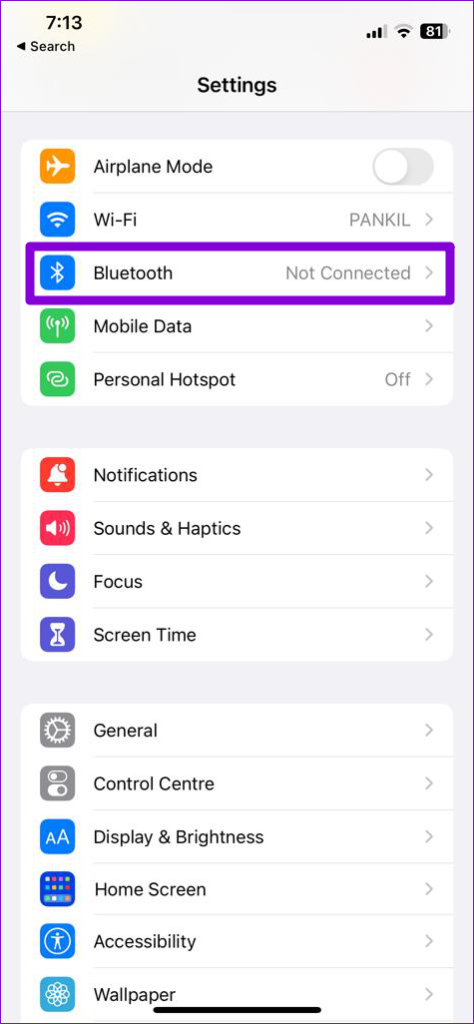
Etapa 3: Toque no botão ao lado de Bluetooth para desativar o recurso.

Para evitar conexões automáticas, toque no ícone’i’ao lado de um dispositivo conectado anteriormente e toque em Esquecer este dispositivo.
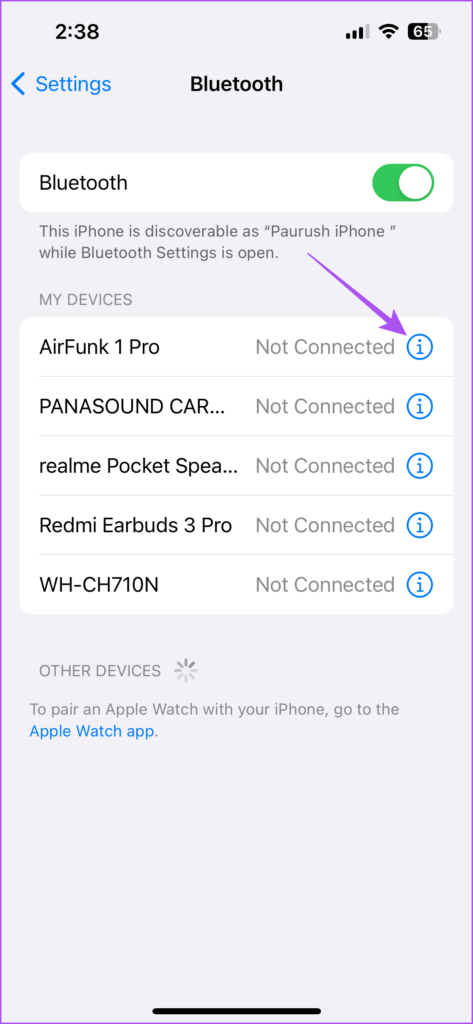

Etapa 4: Depois disso, feche o aplicativo Configurações e abra o Telegram para verificar se o problema foi resolvido.
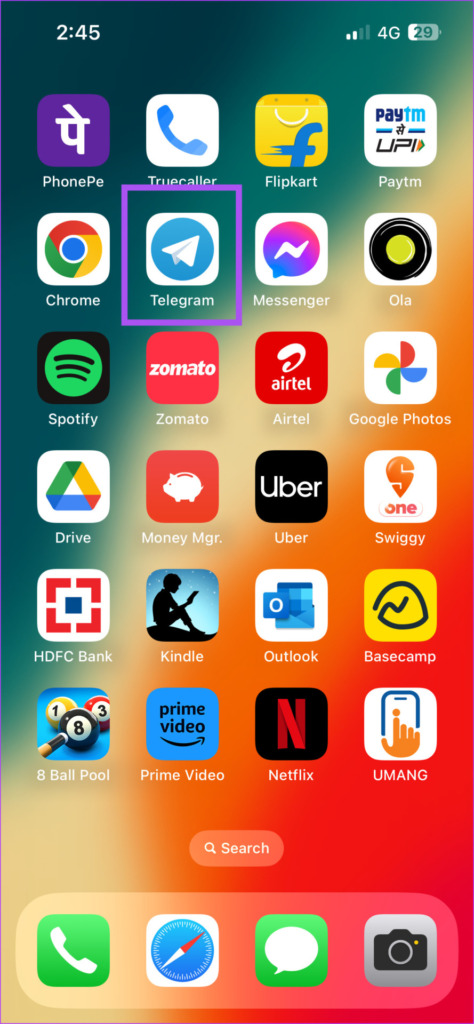
2. Verifique os níveis de volume do alto-falante
A próxima solução básica que recomendamos é verificar os níveis de volume do alto-falante do iPhone. Você pode ter baixado o volume do alto-falante do seu iPhone anteriormente para evitar incomodar alguém ao seu redor ou ficar irritado com as notificações. Além de usar o botão Aumentar volume, veja como você pode verificar o volume do alto-falante do seu iPhone.
Etapa 1: Abra o aplicativo Configurações no seu iPhone.

Etapa 2: Role para baixo e toque em Sound & Haptics.
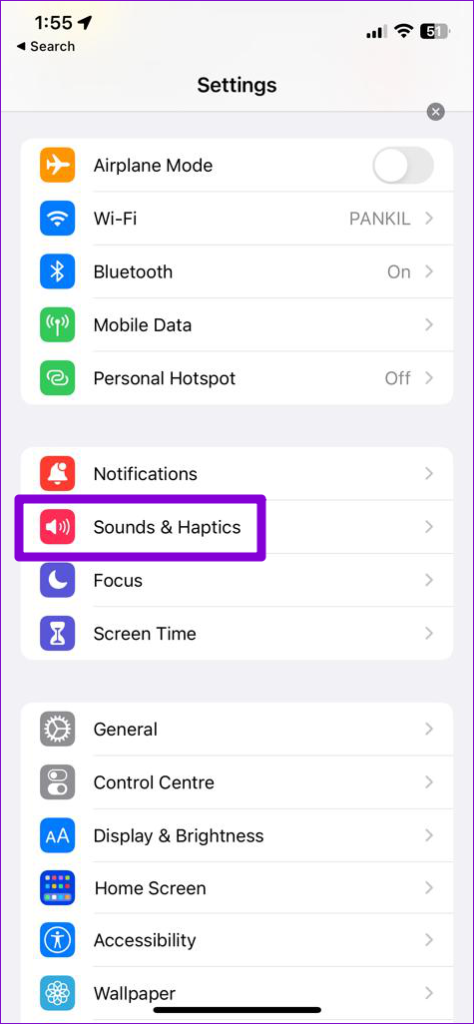
Etapa 3: Arraste o controle deslizante para a direita para aumentar os níveis de volume.

Etapa 4: Feche o aplicativo Configurações e abra o Telegram para verificar se o problema foi resolvido.
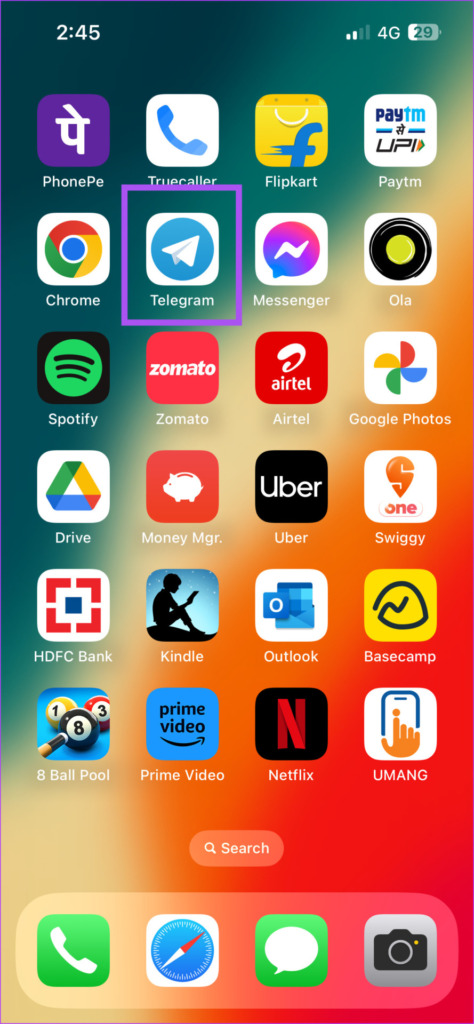
Consulte nossa postagem quando o nível de volume continuar subindo ou descendo em seu iPhone.
3. Forçar encerramento e reiniciar o Telegram
Outra solução básica, mas eficaz, é forçar o encerramento do aplicativo Telegram e reiniciá-lo no seu iPhone. Este método funciona principalmente quando um aplicativo começa a funcionar mal no seu dispositivo.
Etapa 1: Na tela inicial do seu iPhone, deslize para cima e segure para revelar as janelas do aplicativo em segundo plano.
Etapa 2: deslize para a direita para procurar o Telegram. Em seguida, toque nele e deslize para cima para forçar o encerramento do aplicativo.
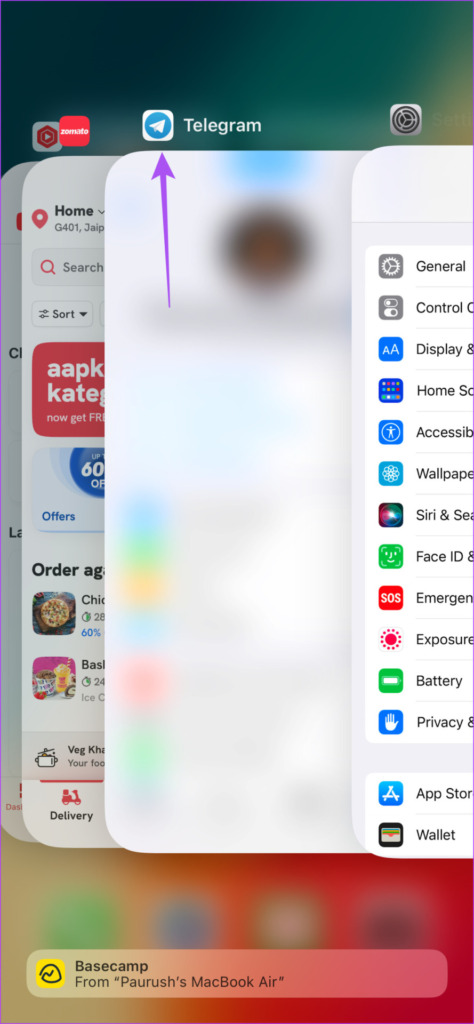
Etapa 3: Reinicie o Telegram para verificar se o problema foi resolvido.
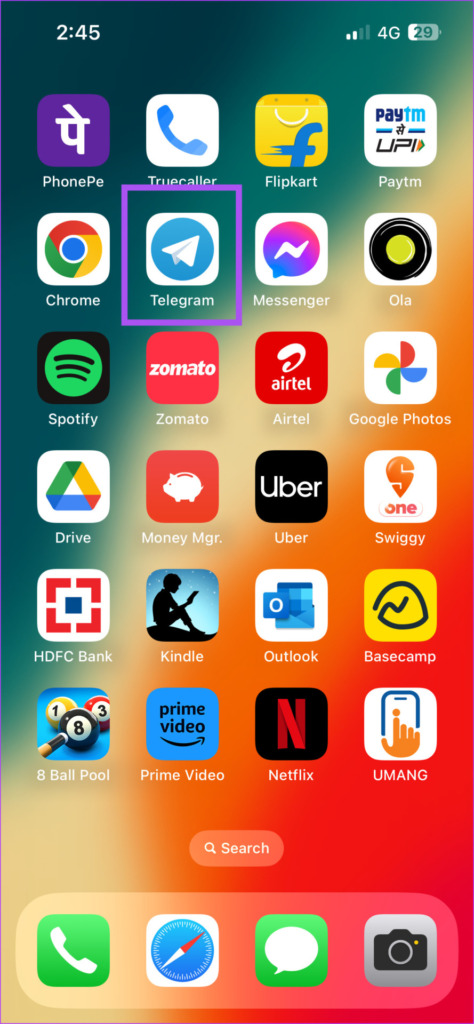
4. Desative o modo de baixo consumo no iPhone
Se você ativou o modo de baixo consumo no seu iPhone, pode ser o motivo pelo qual as chamadas não estão mudando para o alto-falante. Se você realmente deseja atender suas chamadas do Telegram usando o alto-falante, sugerimos desativar o Modo de baixo consumo.
Etapa 1: Abra o aplicativo Configurações no seu iPhone.

Etapa 2: Role para baixo e toque em Bateria.
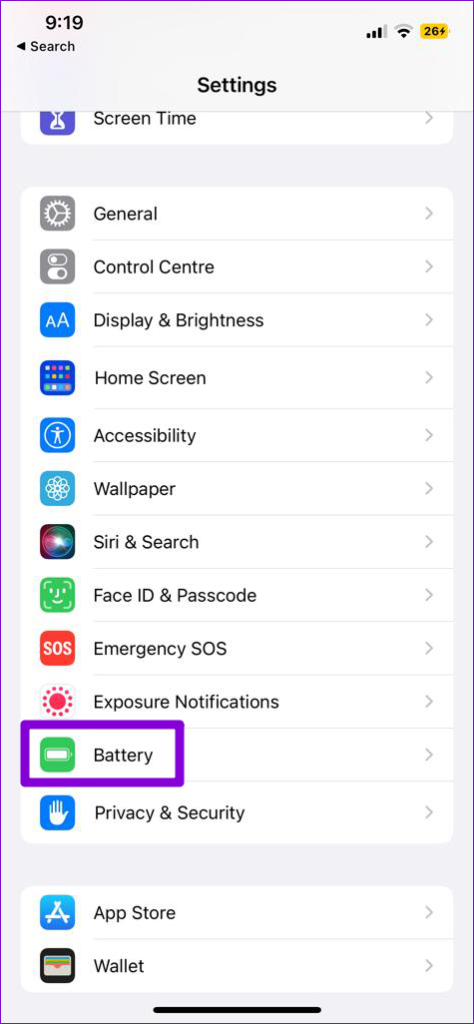
Etapa 3: Toque no botão ao lado de Modo de baixo consumo para desativar o recurso.
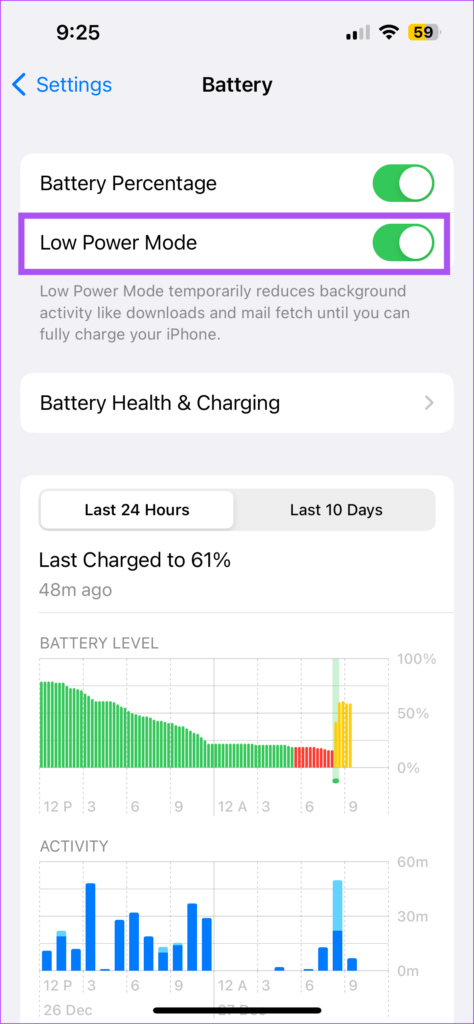
Etapa 4: Feche o aplicativo Configurações e abra o Telegram para verificar se o problema está resolvido.
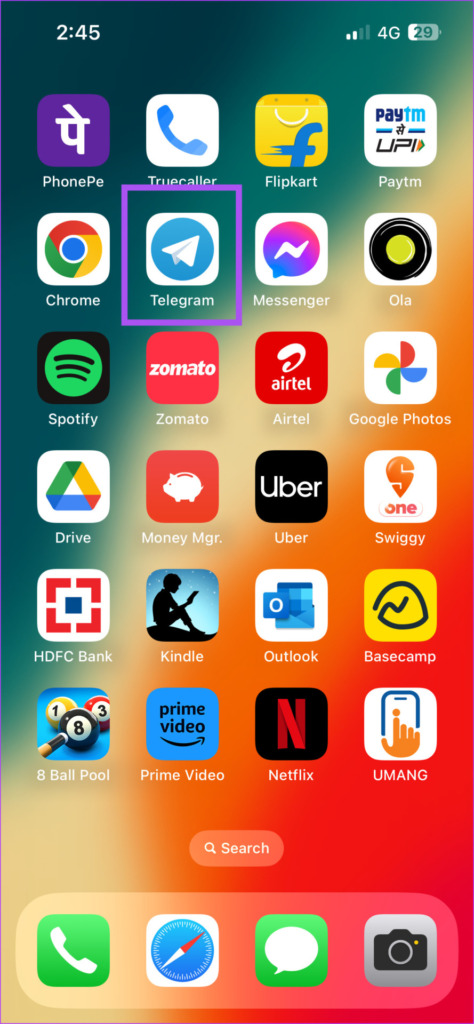
O Telegram também oferece um modo de economia de energia integrado. Você pode ler nosso post explicando o modo de economia de energia no Telegram e desativar o recurso no aplicativo.
5. Redefinir todas as configurações
Se você ainda estiver enfrentando o problema, sugerimos que redefina todas as configurações do seu iPhone. Fazer isso redefinirá todas as configurações do iPhone para o padrão sem perder seus dados pessoais. Isso restaurará o funcionamento normal do alto-falante do iPhone.
Etapa 1: Abra o aplicativo Configurações no iPhone.
Etapa 2: Role para baixo e toque em Geral.

Etapa 3: role para baixo e selecione’Transferir ou redefinir iPhone’.

Etapa 4: Toque em Redefinir.
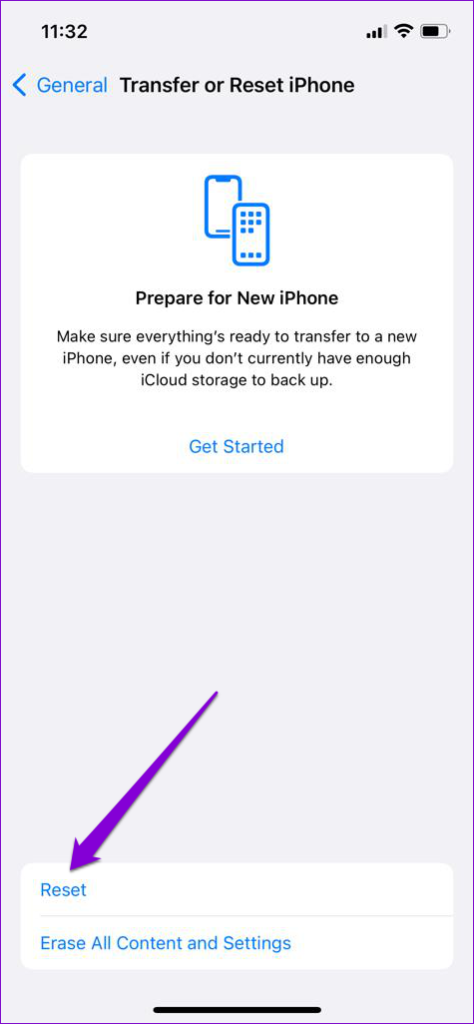
Etapa 5: Toque em Redefinir todas as configurações.
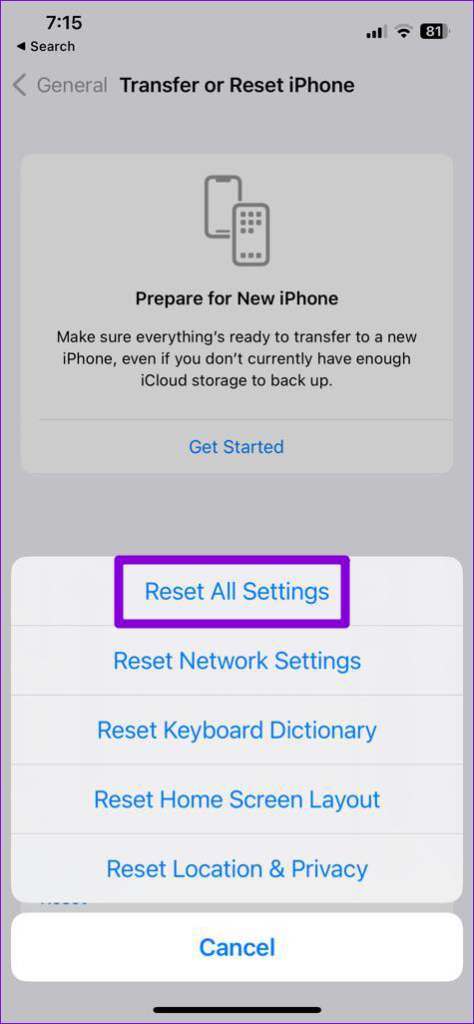
Etapa 6: Digite a senha do seu iPhone.
Etapa 7: Toque em Redefinir todas as configurações novamente para confirmar.
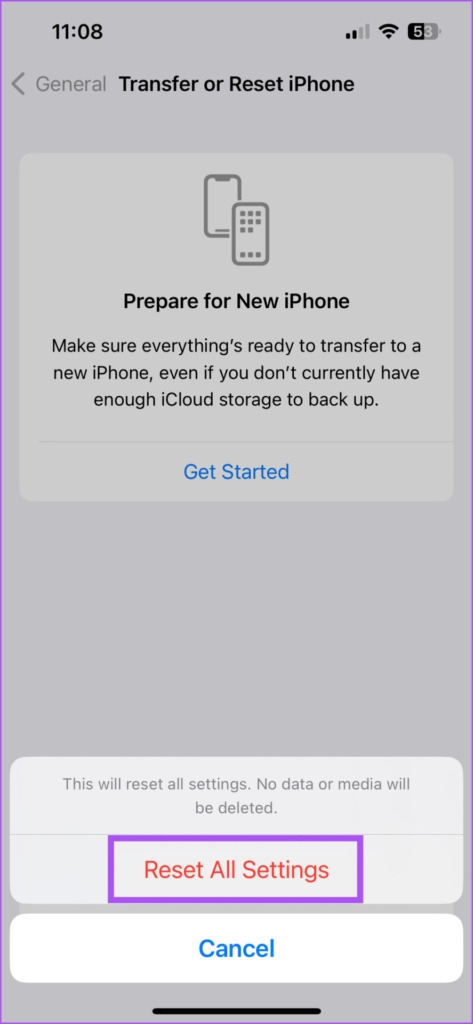
Etapa 8: Depois disso, seu iPhone irá reiniciar e remover todas essas configurações. Em seguida, reinicie o Telegram para verificar se o problema foi resolvido.
6. Atualizar o Telegram
Pode haver alguma falha na versão atual do Telegram que não permite ativar o alto-falante do iPhone durante as chamadas. Você pode atualizar para a versão mais recente do Telegram e verificar se o problema foi resolvido.
7. Atualize o iOS
Se você ainda estiver enfrentando o problema mesmo depois de atualizar o aplicativo, também sugerimos atualizar a versão do iOS em seu dispositivo. Às vezes, uma versão do iOS inclui um bug que impede que uma parte física do seu iPhone pare de funcionar corretamente.
Etapa 1: Abra o aplicativo Configurações no seu iPhone.

Etapa 2: Toque em Geral.

Etapa 3: toque em Atualização de software.
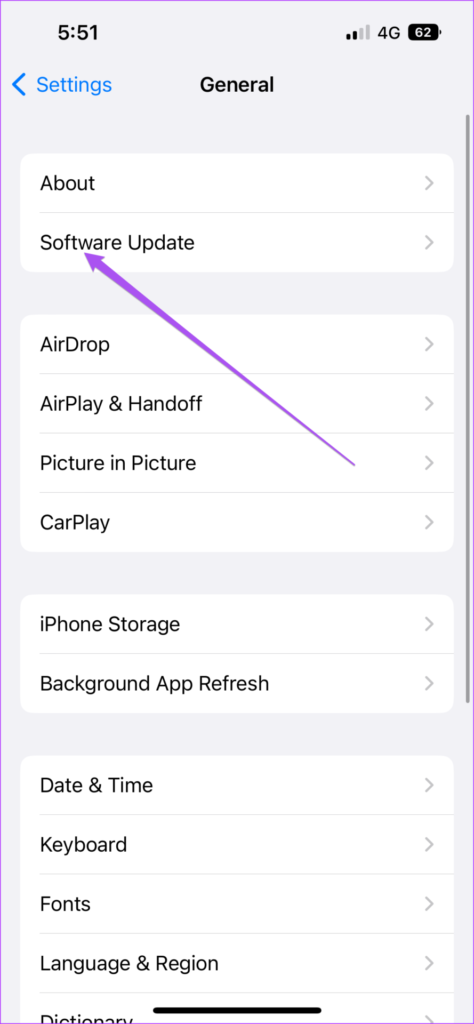
Etapa 4: Se uma atualização estiver disponível, baixe e instale a atualização.
Etapa 5: Depois disso, reinicie o Telegram e verifique se o problema foi resolvido.
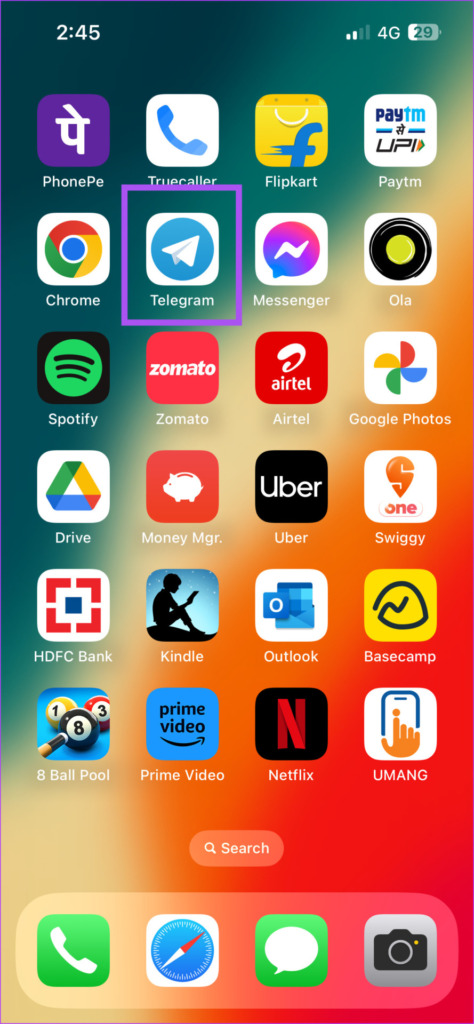
Coloque-os no alto-falante
Essas soluções devem ajudar a permitir que o alto-falante do iPhone atenda chamadas usando o Telegram. Embora falar com seus contatos no alto-falante obviamente torne suas conversas facilmente audíveis para outras pessoas, pode ser bastante conveniente se o fone de ouvido do iPhone não emitir um volume alto o suficiente. Consulte nossa postagem se as chamadas do Telegram não estiverem tocando no seu iPhone.
